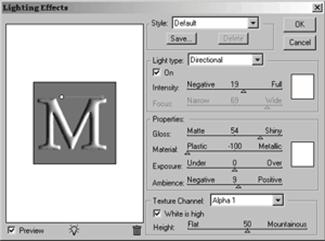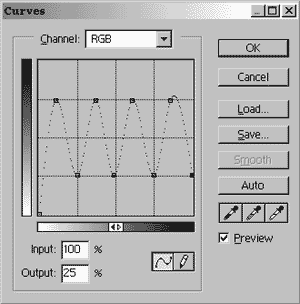Hiệu ứng text Crome 1
|
|
- Tô màu nền với màu đen. - Chọn Type Tool và gõ bất cứ chữ nào bạn muốn. Nhưng tôi chỉ viết một chữ M. Khi bạn hài lòng với chế độ căn chỉnh của nó, nháy chuột phải và chọn Rasterize Layer. |
|
|
|
- Ctrl-Click vào layer M để chọn nó. Sau đó vào Channel Layer trong Layer Palette, rồi lưu vùng lựa chọn với một channel mới. - Vẫn giữ nguyên vùng lựa chọn và áp dụng Gaussian Blur theo thứ tự những giá trị sau: 16, 8, 4 và 2 |
|
|
|
Bạn có kết quả như hình dưới - Filter > Blur > Gaussian Blur. 2 pixel |
|
|
|
||
|
|
Bạn có kết quả như hình dưới. Đây cũng có thể là kết quả cuối cùng nếu bạn không muốn độ bóng bị mờ đi một chút.
|
|
|
|
||
|
|
|
|
|
|
Bạn có thể thêm những hiệu ứng đổ bóng, hoặc tô màu. Tùy theo ý bạn.
|
|
|
|
© www.bantayden.com - Dịch và chỉnh sửa bởi Bá tước Monte Cristo |
|
|
|Trang Chủ| |Text Effect| |Photoshop Tutorials| Nội dung trên trang web này thuộc bản quyền của Bá Tước Monte Cristo |
||